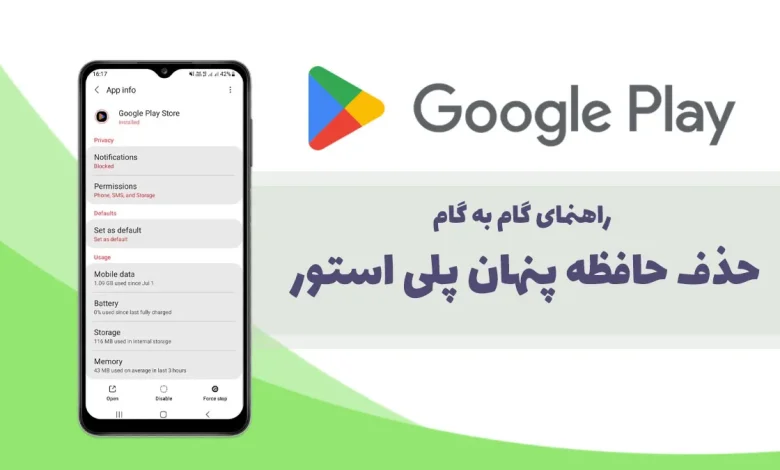
اگر کاربر اندروید هستید، فروشگاه گوگل پلی نیازی به معرفی ندارد. اما آیا میدانستید که با دانلود هر برنامه، گوگل پلی دادههای پسزمینهای ایجاد میکند که در یک حافظه پنهان (کش یا cache) در دستگاه شما ذخیره میشوند؟
اما از آنجایی که حافظه پنهان در پسزمینه بی سروصدا کار میکند و فضای بیشتر و بیشتری را اشغال میکند، امکان دارد سرعت برنامه گوگل پلی گوشی شما را کاهش دهد. گاهی اوقات حتی باعث میشود گوشی شما هنگ کند، و برنامههای جدید یا دانلود نمیشوند یا دانلود آنها کامل نمیشود.
اگر در حال عیبیابی هستید و میخواهید بدانید چرا گوگل پلی برنامهها را دانلود یا باز نمیکند، پاک کردن حافظه کش گوگل پلی میتواند راهحل مشکل باشد. در ادامه مقاله، همه چیزهایی که باید در مورد پاک کردن حافظه کش گوگل پلی بدانید را توضیح خواهیم داد. با ما در نجوافکت همراه باشید.
حافظه پنهان گوگل پلی چیست؟

کش گوگل پلی، همان دادههای موقتی و فایلهایی را دربر میگیرد که اپ گوگل پلی استور، بر روی دستگاههای اندرویدی ذخیره میکند. این دادههای ذخیرهشده به گوگل پلی کمک میکنند تا عملکرد روانتری داشته باشند و به انتقال سریعتر اطلاعات، کاهش زمان بارگذاری و بهبود عملکرد کلی کمک میکنند.
راهنمای گام به گام حذف حافظه پنهان پلی استور
منوی تنظیمات دستگاه اندرویدی خود را اجرا کنید و گزینه «Apps» یا «برنامهها» را انتخاب کنید.

برنامه گوگل پلی استور «Google Play Store» را انتخاب کنید.

قسمت حافظه یا «Storage» را انتخاب کنید و سپس Clear cache یا حذف حافظه پنهان را بزنید. یک گزینه دیگر نیز برای حذف داده ها «Clear Data» وجود خواهد داشت. توصیه میکنیم وقتی قصد مشکل یابی دارید، هردوی این بخشها را حذف کنید.

بعد از حذف حافظه پنهان و دیتا، گوگل پلی را مجدداً اجرا کنید و ببینید آیا مشکل رفع شده است یا خیر.
نکته: اگر با حذف کردن حافظه پنهان گوگل پلی مشکل حل نشد، گوشی خود را ریستارت کنید.
پاک کردن حافظه کش گوگل پلی: آیا ارزشش را دارد؟
به طور کلی، اگر در دانلود یا نصب برنامهها از گوگل پلی مشکل دارید، باید بررسی کنید که اتصال Wi-Fi یا داده تلفن همراه شما به درستی برقرار هست یا خیر. ممکن است در نگاه اول، به نظر برسد که یک ضعف ساده در اتصال یا قطعی اینترنت موجب بروز مشکل شده است. اما همیشه مسئله به همین سادگی نیست. در مواردی که ایراد از دستگاه شما باشد، پاک کردن حافظه کش گوگل پلی و دادههای برنامه میتواند به رفع مشکلات زیر کمک کند:
- وقتی برنامه فروشگاه گوگل پلی باز نمیشود یا دانلود به کندی پیش میرود یا متوقف میشود؛
- زمانی که اپ فروشگاه گوگل پلی به طور مداوم خراب میشود؛
- بارگیری یا بهروزرسانی برنامه کامل نمیشود؛
- نمیتوانید دانلود را شروع کنید، یا نمیتوانید موسیقی، فیلم یا رسانههای دیگر را دانلود کنید.
اگر برنامه اپ استور گوگل پلی در دانلود یا باز کردن برنامهها با مشکل مواجه شده است، پاک کردن حافظه کش گوگل پلی و دادههای برنامه ممکن است مشکل شما را برطرف کند.
حذف حافظه پنهان گوگل پلی، فایلهای موقت مرتبط با گوگل پلی را در دستگاه شما حذف میکند، اما پاک کردن داده ها، تنظیمات شخصی را حذف میکند. هنگام عیب یابی و تلاش برای حل یک مشکل، میتوانید هر دو را پاک کنید.
پاک کردن حافظه کش گوگل پلی و دادههای گوگل پلی شما هیچ برنامه دیگری که دانلود کرده باشید را حذف نخواهد کرد.
پاک کردن حافظه کش گوگل پلی و به طور کلی هر برنامه دیگر، هم مزایا و هم معایب احتمالی دارد. اینکه آیا ارزش انجام آن را دارد یا خیر، بستگی به موقعیت خاص شما و مسائلی که با آن روبرو هستید خواهد داشت. چند فاکتور هست که بایستی قبل از حذف حافظه پنهان گوگل پلی، حتماً درنظر داشته باشید و اقدامهای لازم را انجام بدهید تا ناخواسته دادههای خود را از دست ندهید.
فواید حذف حافظه پنهان گوگل پلی
- آزاد کردن فضای ذخیره سازی: پاک کردن حافظه کش گوگل پلی میتواند مقداری فضای ذخیره سازی را در دستگاه شما آزاد کند. انجام این کار برای آزادسازی حافظه خیلی مفید است، به خصوص زمانی که ظرفیت ذخیره سازی محدودی داشته باشید.
- بهبود عملکرد: در برخی موارد، پاک کردن حافظه کش گوگل پلی میتواند به بهبود عملکرد برنامه کمک کند. میتواند مشکلاتی مانند طول کشیدن دانلود یا خرابی برنامه را حل کند.
- رفع مشکلات برنامه: اگر با مشکلاتی در گوگل پلی مواجه باشید (مانند خطاهای دانلود یا به روز رسانی) پاک کردن حافظه کش گوگل پلی میتواند به طور بالقوه ای این مشکلات را حل کند.
معایب حذف حافظه پنهان گوگل پلی
- از دست دادن موقت داده: با حذف حافظه پنهان گوگل پلی، دادهها و تنظیمات موقت مرتبط با برنامه را از دست خواهید داد. این بدان معنی است که ممکن است لازم باشد پس از پاک کردن حافظه کش گوگل پلی دوباره وارد حساب کاربری گوگل خود بشوید یا تنظیمات خاصی را تنظیم کنید.
- دانلود مجدد داده: امکان دارد بعد ازحذف حافظه پنهان گوگل پلی، باعث شود دفعه بعدی که برنامه را باز کردید بعضی از برنامههایی که کامل دانلود نشده بودند، دوباره دانلود شوند. این امر میتواند مشکل ساز باشد. خصوصاً زمانی که مشکل محدودیت حافظه داشته باشید.
- بدون گارانتی: پاک کردن حافظه کش گوگل پلی یک راه حل تضمینی برای همه مسائل نیست. اگر هر گونه مشکل اساسی در برنامه یا دستگاه شما وجود داشته باشد، ممکن است حذف حافظه پنهان گوگل پلی مشکل را حل نکند.
چه زمانی باید به فکر پاک کردن کش گوگل پلی باشید؟
- مشکلات برنامه: اگر در گوگل پلی با مشکلاتی مواجه هستید (مانند درست کار نکردن، بارگیری نشدن محتوا یا نمایش خطا) حذف حافظه پنهان گوگل پلی اولین قدم معقولی است که باید امتحان کنید.
- فضای ذخیرهسازی: اگر فضای ذخیرهسازی دستگاهتان تمام شد و دیدید مجبورید مقداری از فضا را آزاد کنید، حذف حافظه پنهان گوگل پلی راهی سریع برای انجام این کار خواهد بود.
- مشکلات عملکرد: اگر متوجه شدید که گوگل پلی کند اجرا میشود، حذف حافظه پنهان گوگل پلی ممکن است به بهبود عملکرد آن کمک کند.
تفاوت بین کش (Cache) و داده (Data) چیست؟
درست است که گفتیم هم پاک کردن حافظه کش گوگل پلی و هم دادههای برنامه را باید پاک کنید، اما خیلی مهم است که تفاوت بین این دو را بدانید:
- حذف حافظه پنهان گوگل پلی: وقتی کش را پاک میکنید، فقط فایلهای موقت مرتبط با برنامه را حذف میکنید. حافظه پنهان یا کش، میتواند به کاهش دادههای پردازش شده (مانند تصاویر) کمک کند، که به نوبه خود به بارگذاری سریعتر برنامه کمک خواهد کرد.
- پاک کردن داده ها: با پاک کردن حافظه کش گوگل پلی، تمام دادهها و همچنین تمام اطلاعات شخصی مربوطه مانند تنظیمات برنامه، تنظیمات برگزیده و اطلاعات ذخیره شده را پاک میکنید. پاک کردن دادهها مانند “بازنشانی به تنظیمات کارخانه” برای برنامه محسوب میشود.
در هر صورت، هیچ برنامه یا برنامهای را که قبلا دانلود کردهاید از دست نخواهید داد، و انجام هر دو روش بیخطر است.
سؤالات متداول
تفاوت Clear Cache و Clear data چیست؟
Clear cache اطلاعات موقتی را که برنامهها برای عملکرد سریعتر استفاده میکنند حذف میکند. این اطلاعات شامل تصاویر، فایلهای HTML و کد JavaScript است. Clear cache معمولاً هیچ تأثیری بر دادههای شما ندارد، اما ممکن است باعث شود که برنامهها هنگام راهاندازی مجدداً اطلاعات را دانلود کنند.
Clear data تمام اطلاعات ذخیرهشده توسط برنامه را حذف میکند، از جمله:
تنظیمات؛
دادههای کاربر؛
میزان پیشرفت (در بازی)؛
اطلاعات حساب.
اگر داده های گوگل پلی را پاک کنیم چه میشود؟
اگر داده های گوگل پلی را پاک کنید، تمام اطلاعات ذخیره شده توسط گوگل پلی از دستگاه شما حذف می شود که شامل موارد زیر خواهد بود:
تنظیمات؛
داده های کاربر؛
اطلاعات حساب گوگل.
آیا پاک کردن حافظه کش گوگل پلی داده های من را حذف می کند؟
خیر، پاک کردن حافظه کش گوگل پلی داده های شما را حذف نمی کند. حافظه کش گوگل پلی شامل اطلاعات موقتی است که برنامه برای عملکرد سریعتر استفاده میکند. این اطلاعات شامل تصاویر، فایلهای HTML و کد JavaScript است.
چه زمانی باید حافظه کش گوگل پلی را پاک کنم؟
در موارد زیر بایستی حافظه پنهان گوگل پلی را پاک کنید:
اگر گوگل پلی کند است یا درست کار نمیکند؛
اگر میخواهید فضای ذخیرهسازی دستگاه خود را آزاد کنید؛ یا
اگر میخواهید اطلاعات موقتی را حذف کنید.










ممنون از شما آموزش خوبی بود
توضیحات عالی خیلی ممنون از سایت خوبتون
ممنون از توجهتون